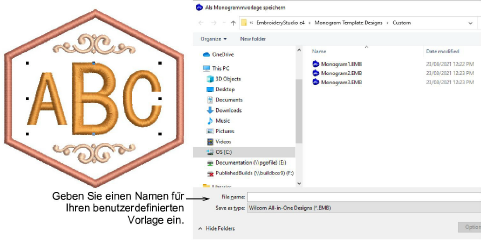|
|
Benutzen Sie ‚Werkzeuge > Monogramme‘, um unter Anwendung einer Auswahl vordefinierter Monogrammstile, Umrandungselemente und Ornamente personalisierte Monogramme zu erstellen. |
|
|
Benutzen Sie ‚Werkzeuge > Monogramme‘, um unter Anwendung einer Auswahl vordefinierter Monogrammstile, Umrandungselemente und Ornamente personalisierte Monogramme zu erstellen. |
Monogramme werden mit dem Monogramm-Funktion-Docker erstellt. Am einfachsten beginnen Sie damit, ein Hauptstickmuster aus dem Stickmuster-Karteireiter auszuwählen. Hier finden Sie eine Auswahl von Stickmuster-Vorlagen, die von reinen Schriftzügen zu solchen mit Umrandungen und Ornamenten reichen. Der Benutzerdefiniert-Ordner enthält Ihre eigenen benutzerdefinierten Stickmuster. Wählen Sie eine Stickmustervorlage aus dem Anzeigefeld aus und modifizieren Sie sie nach Bedarf über die anderen Karteireiter.
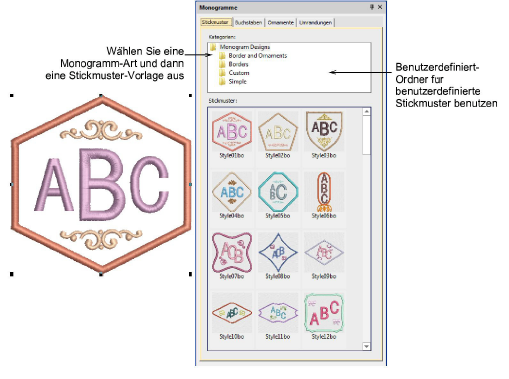
Beachten Sie, dass das Monogramm-Stickmuster im Farben-Objektliste-Docker gruppiert ist. Es wird als einzelnes, zusammengesetztes Objekt behandelt. Es kann nur über den Monogramm-Funktion-Docker bearbeitet werden. Es kann nicht ungruppiert, dafür aber in seine Komponenten zerlegt werden. Lesen Sie hierzu bitte auch Das Zerlegen von Schriftzügen.

Wenn Sie jedoch nur Monogramm-Elemente neu einfärben möchten, können Sie sie einzeln auswählen, ohne das Monogramm zu zerlegen. Halten Sie einfach Alt gedrückt und klicken Sie auf das Objekt.
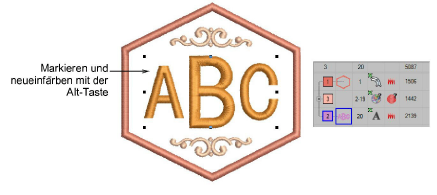
Wenn Sie ein Stickmuster zur späteren Benutzung als Vorlage speichern möchten, benutzen Sie den Datei > Als Monogrammvorlage speichern-Befehl. Das Dialogfeld wird zum Benutzerdefiniert-Monogrammstickmuster-Ordner geöffnet. Wenn Sie hier speichern, erscheint das Stickmuster im Stickmuster-Karteireiter unter dem Benutzerdefiniert-Ordner.